Mac用户通常会依靠Spotlight搜索快速访问文件,应用程序和文档,但是性能缓慢可能令人沮丧。重建聚光灯指数通常可以解决这些效率低下,使搜索结果更快,更准确。通过调整聚光灯设置,用户可以优化其Mac的性能。
取消选择不必要的聚光灯搜索选项可能会产生很大的不同。减少索引项目的数量使聚光灯可以专注于对您重要的事情。调整这些设置很简单,并且可以大大加快搜索时间。
另一个修复程序涉及定期清洁和维护Mac。这可能涉及删除未使用的文件或使用工具清洁系统。采取这些步骤不仅提高了聚光灯的速度,还可以提高Mac的整体性能。
为什么聚光灯慢?
由于一些原因,聚光灯可能会很慢。它可能是索引大量文件,或者Mac的存储空间可能存在问题。让我们探索一些修复程序,以使其再次顺利运行。
快速修复
- 重建聚光灯指数:
- 转到“系统设置”>“ Siri&Spotlight”。
- 单击“聚光灯隐私”选项卡。
- 将主硬盘驱动器拖入列表中,然后将其删除。
- 这将迫使聚光灯重建其索引,这可能会解决问题。
- 检查损坏的文件:
- 使用磁盘实用程序验证和修复磁盘。如果损坏的文件正在减慢聚光灯,这将有所帮助。
- 禁用不必要的搜索位置:
- 在“系统设置”>“ Siri&Spotlight”中,转到“搜索结果”。
- 禁用您不需要更快搜索的类别。
- 排除外部驱动器:
- 如果您连接了大型外部驱动器,请考虑将它们排除在聚光灯搜索之外。
高级解决方案
- 重置聚光灯索引:
- 打开终端并输入此命令:
sudo mdutil -E / - 这将完全删除并重建索引,如果其他方法失败,这可以帮助您。
- 检查第三方应用程序干扰:
- 有些应用可能会干扰聚光灯。尝试禁用或卸载最近安装的应用程序,以查看是否有帮助。
- 管理登录项目:
- 在启动时启动的应用程序太多会减慢您的Mac。删除不必要的登录项目以释放资源以备聚光灯。
维护提示
- 定期更新MacOS:
- 使Mac的操作系统保持最新,以进行最新的性能改进。
- 重新启动您的Mac:
- 简单的重新启动有时会解决影响聚光灯的临时问题。
- 释放磁盘空间:
- 如果您的Mac在存储空间上运行较低,则可能会影响Spotlight的性能。删除不必要的文件和应用程序。
| 解决方案 | 困难 | 描述 |
|---|---|---|
| 重建聚光灯索引 | 简单的 | 强制聚光灯重新创建其搜索索引 |
| 检查损坏的文件 | 简单的 | 使用磁盘实用程序验证和修复磁盘错误 |
| 禁用不必要的搜索位置 | 简单的 | 自定义聚光灯搜索结果 |
| 排除外部驱动器 | 简单的 | 防止聚光灯为外部驱动器索引 |
| 重置聚光灯索引 | 先进的 | 使用终端完全重建索引 |
| 检查第三方应用程序干扰 | 缓和 | 禁用或卸载最近安装的应用程序 |
| 管理登录项目 | 缓和 | 从启动中删除不必要的应用程序 |
通过遵循这些技巧,您可以提高Mac的聚光灯搜索速度,并享受更流畅的用户体验。
关键要点
- 重建聚光灯指数可以提高搜索速度。
- 更改聚光灯设置可减少延迟。
- 定期维护可以提高Mac的性能。
了解聚光灯搜索
Spotlight Search是MACOS中的一项强大功能,它允许用户通过从各种来源索引内容和元数据在其Mac上快速查找文件,应用程序,电子邮件和其他数据。
聚光灯的组成部分
聚光灯由几个关键组件组成。最重要的是聚光灯索引。该索引维护文件,应用程序,电子邮件和文件夹的数据库。它存储有关其名称,元数据和内容的数据。该索引有助于迅速准确地返回搜索结果。
另一个至关重要的部分是Correspotlight。它与各个应用程序集成在一起,以帮助他们提供相关信息以聚焦。这样可以确保诸如邮件和笔记之类的应用程序可以在搜索过程中显示结果。西里还可以与聚光灯接口,通过语音命令增强搜索功能。
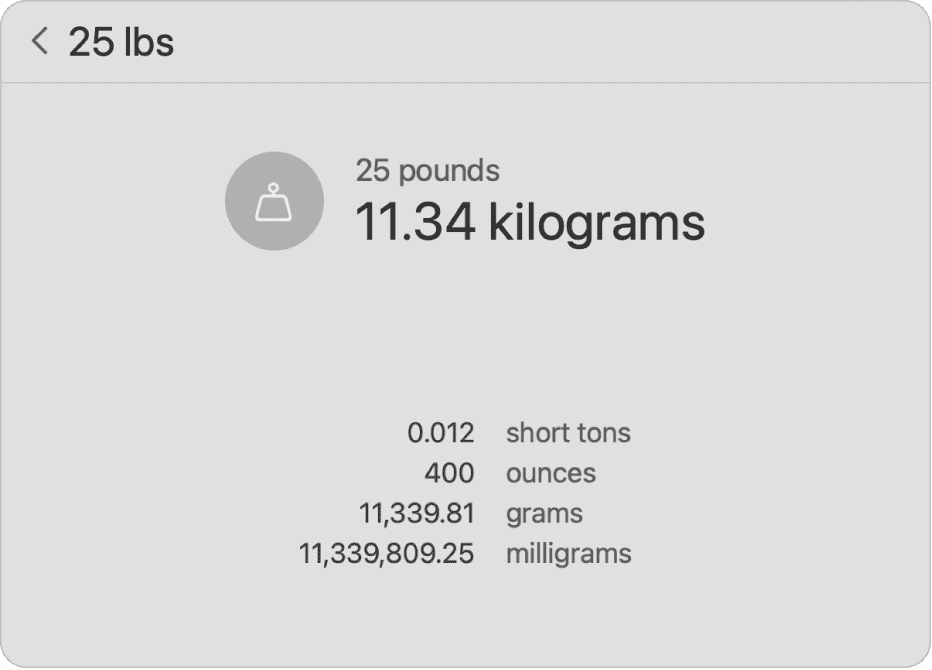
聚光灯搜索功能
聚光灯的功能是全面的。用户通过单击放大玻璃图标或按下命令空间来激活它。键入查询会根据聚光灯索引提出即时搜索结果。
它可以找到文件,启动应用程序,执行Web搜索等等。通过文档,元数据和电子邮件聚焦搜索。Ventura Macos引入了改进,例如更精确的搜索结果,使其更有效。
用户可以自定义Spotlight设置以将搜索范围缩小到特定文件夹或文件类型。这种自定义有助于避免混乱的结果并提高搜索速度。如果搜索变得缓慢或反应迟钝,则通常需要重建聚光灯指数。这个过程刷新了索引,解决了许多常见问题。
故障排除和优化聚光灯搜索
在Mac上进行缓慢的聚光灯搜索可能会令人沮丧。下面,您将找到有效的方法来解决常见问题和步骤以优化搜索性能。
常见问题和解决方案
聚光灯的一个常见问题是索引缓慢。为了解决此问题,用户可以尝试重新索引聚光灯数据库。打开系统设置从Apple菜单中,然后导航到聚光灯。添加然后从隐私标签迫使聚光灯重新索引。
另一个有用的方法是运行维护脚本。这可以帮助修复影响系统的各种故障。类似的工具Cleanmymac X提供内置的维护脚本,可用于此目的。
在某些情况下,定制的搜索设置也可能是一个问题。如果搜索结果太广泛,则可以缩小哪些聚光灯索引。去系统设置并选择聚光灯选择要索引的位置和数据类型。
提高搜索性能
改善聚光搜索性能通常始于重建索引。这可以使用终端。开放式终端和类型sudo mdutil -E /擦除和重建索引。这个过程可能需要一些时间,但通常会导致更快的搜索。
另一个提示是优化系统首选项。禁用不必要的类别聚光灯首选项可以使搜索更快。例如,取消选中的项目字体或者书签如果不需要。
最后,进行这些更改后重新启动Mac可以有效地应用优化。一个简单的重新启动可以清除临时文件和刷新系统过程,并有可能加快聚光灯搜索。
